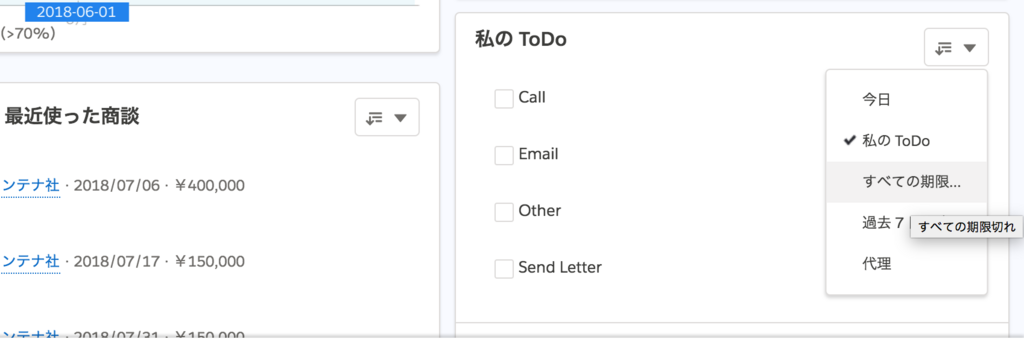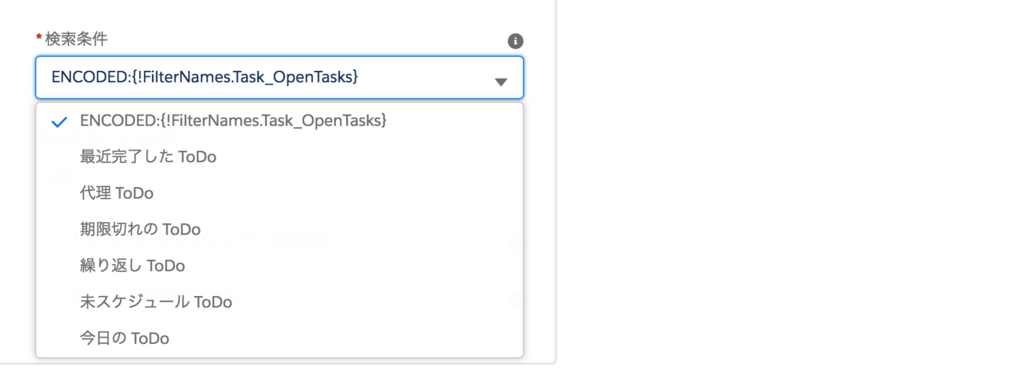Einstein活動キャプチャを試してみました。GmailまたはOffice 365のメールを活動として取り込むことができる機能です。Einstein機能は基本的に別ライセンスですが、活動キャプチャはSales Cloudライセンスでも利用可能みたいです。

はじめに
設定でみれる情報はこんな感じです。





ヘルプについて
設定画面のヘルプへのリンクがありました。こちらから設定方法を確認すればいいみたいです。




制御について
取り込まれるメールの内容の公開範囲も制御できます。基本的には非公開で取り込んで必要に応じて共有できるみたいです。

活動と関連する対象オブジェクトも制御できます。

また取り込む際の日時の条件もあるようです。

有効化の流れ
有効化のチェックをつけると利用の同意が求められます。


有効化すると次の設定が追加されます。

有効化後に各ユーザが利用できるようにするには、権限セットを使います。セールスフォース社が作成者として登録された標準の権限セットが追加されていました。

権限セットを追加するとユーザがログインしたときにメッセージが表示されます。リンクをクリックして初期設定を行うと利用開始となるみたいです。




接続アカウントは私の設定で管理できます。

利用開始からメール取り込みまでは少し時間がかかりました。

取り込まれたメールはメール形式の活動として取り込まれます。フィルタ機能もあるみたいです。

この方法で取り込んだ場合はレポートでの集計では利用できないみたいです。また活動のすべての表示の機能でも表示対象外となりました。ただし、ざっくり確認した感じではストレージのカウント対象外となるみたいです。メールの活動情報のレコード消費は大きめとなるため、カウント対象外になるのであればかなりのメリットだと思います。